Annonse
Det kan hende at iPad ikke har forandret databehandlingsverdenen enda, men det er fortsatt en ganske fin enhet. En e-bokleser, en avis, et underholdningssenter og en arbeidsstasjon, og denne enheten kan gjøre mye i en veldig liten pakke.
Denne guiden inneholder de 40 beste gratis-appene for iPad. Denne brukervennlige guiden inneholder en skattekule av informasjon som vil gjøre det lettere å bruke nettbrettet ditt. Lær inn- og uttakene på markedets fremste nettbrett, gratis!
§1. Introduksjon
§2 – Grunnleggende grensesnitt
§3 – Skriving på iPad
§4 - Legge til e-postkontoer for Gmail, Yahoo, Hotmail
§5 – iTunes Sync
§6 – MakeUseOf iPad-appvalg
§7 - Feilsøking og forlengelse av batteriets levetid
§8 - Innpakning
1. Introduksjon
Hvis du leser dette, har du enten en iPad eller tenker på å skaffe deg en (her er en iPad-simulator Hvordan simulere en iPad på nettet ved hjelp av gratis verktøy Hvis du vil teste hvordan nettstedet ditt vil se ut på en iPad, men ikke har en, er det ingen grunn til å skynde deg ut og kjøpe en så dyr gadget. Les mer for å hjelpe deg med å bestemme). Denne guiden vil hjelpe deg å få mest mulig ut av det skinnende nye nettbrettet. Jeg viser deg hvordan du effektivt kan administrere enheten din og holde den organisert og ryddig. Jeg gir deg noen tips og triks, og presenterer MakeUseOf-app-valgene for stort sett alt du vil gjøre.
Noen ting i denne guiden kjenner du kanskje allerede, men jeg har prøvd å skrive det med en rekke lesere i tankene - til og med erfarne iPad-eiere vil sikkert finne noe her de ikke var klar over, eller noen nye apper som vil endre bruken av dem enheten. Det er noe for enhver smak, så les videre og nyt.
IPad-manualen fra Apple er også et flott kompliment til denne guiden. Du kan også laste den ned: http://manuals.info.apple.com/en_US/iPad_User_Guide.pdf
2. Grunnleggende grensesnitt
Hvis du er en erfaren iPad-proff, kan du sannsynligvis hoppe over denne delen av guiden. For alle andre er startskjermgrensesnittet det beste stedet å begynne å lære om din nye iPad. Selv om vi ikke vil dekke det her, har vi dekket innstillingsskjermen i detalj før, så husk å lese det også hvis du undersøker innstillingene. Vi vil imidlertid anta standardinnstillinger for det meste av denne guiden.
2.1 Administrere startskjermen
Bruk din iPad regelmessig i noen måneder, og du vil uten tvil ende opp med et uorganisert rot av applikasjoner. La oss gjøre noen sortering.
Trykk og hold på hvilket som helst ikon på startskjermen i omtrent 3 sekunder, og ikonene begynner å vingle. I denne modusen har hvert ikon et X i hjørnet, for raskt og enkelt å slette ikoner fra startskjermbildene. Apper som er slettet som dette vil fremdeles lagres i iTunes-biblioteket ditt, så hvis du vil slette appen helt, gjør du det i iTunes og synkroniser enheten.
Du kan også dra ikonene rundt for å ordne dem i denne modusen - når du drar til kanten av skjermen skyver du deg inn på neste startskjermbilde.
Huske: Du trenger ikke holde deg til de skyvbare startskjermområdene - du kan legge til opptil 6 av favorittappene dine til hoveddokkområdet, eller flytte de eksisterende derfra hvis du ikke bruker dem.
Fra iOS versjon 4.2 kan du dra et applikasjonsikon på toppen av et annet ikon for å opprette en mappe, eller dra et program inn i en eksisterende mappe. Selvfølgelig kan du også omorganisere plasseringen av apper i en mappe. Hvis du har mange apper som du virkelig trenger tilgang til med ett klikk, kan du bare lage en mappe med viktige apper og legge den mappen til hovedoppstartsområdet for dock.
Den enkleste måten å administrere appene dine er imidlertid gjennom appfanen på iTunes-synkroniseringsskjermen. Du kan lese mer om dette i iTunes Sync-delen i denne guiden.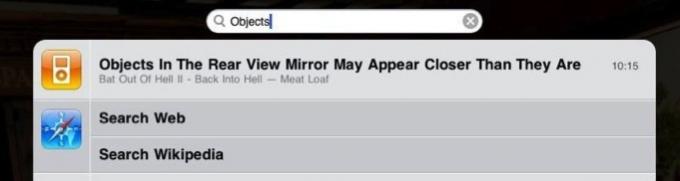
2.2 Søke etter spesifikke elementer
Hvis hjemmeskjermene ofte er så uorganiserte som mine, og du befinner deg med hundrevis av apper eller en dårlig organisert mediebibliotek, er den enkleste måten å finne noe øyeblikkelig på gjennom Spotlight-søket verktøy. For å få tilgang til den, trykk på Hjem-knappen og bla over til den lengste startskjermen til venstre. Bare begynn å skrive inn filen, sangen, appnavnet, kontakten eller e-posten du vil finne, og søkeresultatene vises øyeblikkelig.
Jeg bruker ofte denne søkefunksjonen for å raskt starte apper uten å søke på hjemmeskjermbildene, eller for å finne en bestemt sang jeg hører etter.
2.3 Multitasking
Hvis du kjører versjon 4.2 eller nyere, er iPad-en din utstyrt for multitasking. Når du klikker på en Internett-kobling eller en e-postkobling, trenger du ikke lenger å slå av hvilken app du kjører. I stedet "hurtigbytte" til den nye. Når du er ferdig, kan du bytte tilbake ved å trykke raskt på Hjem-knappen for å få frem multitasking-menyen. Multitask-menyen kan også brukes til å raskt dimme skjermen eller kontrollere iPod-funksjonaliteten.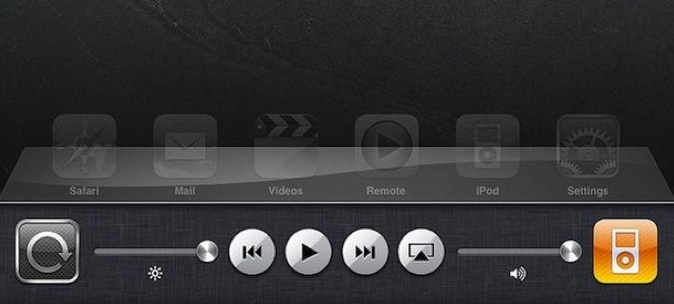
2.4 Skjermrotasjonslås
Å låse skjermorienteringen til iPad-en din er avgjørende for å lese i sengen og slappe av i sofaen, men Apple kan ikke helt bestemme hvordan de skal gjøre det. I 3.x versjoner av iOS kunne bryteren på siden av iPad - ved siden av volumvipperen - brukes til å gjøre dette raskt og enkelt. I versjon 4.2 av iOS endret Apple bryteren slik at den oppførte seg som en dempeknapp i stedet, og valgte å flytte skjermrotasjonslåsen til en berørings knapp på multitask-menyen. Forståelig nok var brukere forferdet. I versjon 4.3 kan du velge oppførselen til denne bryteren fra skjermbildet Innstillinger.
3. Å skrive på iPad
Siden en hvilken som helst maskinskriving du gjør på iPad, er på et lite tastatur og uten haptisk (berørings) tilbakemelding, vil det ta en stund å bli vant til. Med enheten vannrett, kan jeg nå skrive så raskt jeg kan på et vanlig tastatur. Likevel er det noen få tips vi alle kan lære å gjøre det å skrive på iPad så litt enklere.
3.1 Internasjonale tastaturer
Hvis du trenger å skrive på et annet språk, er iOS bemerkelsesverdig godt tilpasset uten de fysiske begrensningene til ekte tastaturer.
Velg fra innstillingsskjermen Generelt -> Internasjonale tastaturer. Dette kan være flott å studere, og det er en absolutt livredder i internasjonale ekteskap, la meg si deg! Det kan ikke være enklere å bytte mellom kinesisk håndskrift, japansk romaji-inngangssystem og vanlig gammel engelsk. Selv om du ikke trenger å skrive regelmessig på et fremmed språk, er de naturlige håndskrifttastaturene gode for å øve din Kanji hvis du lærer kinesisk eller japansk, ettersom du trenger å få den nøyaktige slagordren riktig for at den skal være kjente igjen.
3.2 Hurtigsymboler
For de fleste er sporadisk aksentbrev mer enn tilstrekkelig. For språk basert på det romerske alfabetet er det bare å holde inne bokstaven, så vil varianter vises. Det samme gjelder også for sitater og andre symboler.
3.3 Kopier og lim inn
Å velge, kopiere og lime inn elementer på iPad er noe av en svart kunst. La oss veilede deg på vei til å være en copy-paste ninja og spare deg for frustrasjonen. Det er enkelt når du vet hvordan.
Tre-trykk på en tekstblokk for å velge det hele - dette vil ta tak i hele avsnittet. Dobbelttrykk for å velge et enkelt ord. Herfra kan du justere utvalget ved å dra de blå kodene for å utvide eller kontakte det.
For å lime inn holder du fingeren på skjermen til det forstørrelsesområdet vises. Dra forsiktig til ønsket posisjon, og trykk ganske enkelt på lim.
Til slutt trenger du ikke bry deg med å bruke periodetasten. Bare trykk på mellomromstasten når du er ferdig med setningen din, og iPad-en vil automatisk legge til en periode og begynne en ny setning. Vær også oppmerksom på at den første bokstaven i en hvilken som helst setning automatisk er bokstavelig, så ikke bry deg om å trykke på skift-tasten (selv om skriveinstinktet ditt sier deg det!)
4. Legge til Gmail, Yahoo, Hotmail e-postkontoer
Som standard er det innebygde innstillinger for Gmail og Yahoo for enkelt å legge til webmail-kontoen din på iPad. Velg Innstillinger, Kontakter, Kalender, deretter Legg til konto, velg kontoleverandøren og fyll inn navn og passord.
Av en eller annen grunn er ikke Hotmail oppført som standard, men det er like enkelt å legge til det. Velg Annet som kontotyp, og velg bare Legg til e-postkonto. Du må fylle ut de samme detaljene, men det er ingen kompliserte innstillinger eller serveradresser. Hvis passordet og brukernavnet ditt var riktig, klikker du bare på lagre på neste skjermbilde, og du er ferdig!
4.1 Synkronisere Google Kalender og kontakter:
Det er litt vanskeligere, men ikke umulig å konfigurere iPad-en din for å synkronisere kalender- og kontaktdata med Google-kontoen din. Følg disse trinnene:
1. Fra innstillinger, velg -> E-post, kontakter, kalender -> Legg til konto -> Microsoft Exchange
2. Skriv inn den fulle Google-e-postadressen din for e-post, så vel som den samme på nytt for brukernavn.
3. La domenefeltet være tomt, og fyll inn passordet ditt.
4. Trykk på Neste. En boks merket Server vil magisk vises.
5. Tast inn m.google.com
6. Velg tjenestene du vil synkronisere.
5. iTunes Sync
ITunes Sync-skjermen er et bemerkelsesverdig kraftig verktøy som nye iPad-brukere har en tendens til å overse. La meg vise deg alle de flotte tingene du kan gjøre med iTunes Sync-skjermen for å forbedre og tilpasse iPad-opplevelsen din. Ikke en iTunes-fan? Prøv dette iTunes-alternativet CopyTrans Manager: iTunes erstatning nå med støtte for iPhone 4 og iPad Les mer .
5.1 Administrer lagringsplassen din
Du har faktisk en høy grad av kontroll over nøyaktig hva som blir synkronisert på enheten din. Med standardinnstillingene får du ofte litt av alt - litt musikk, de nyeste podcastene, noen videoer, alt sammen av appene dine - men med litt mikrostyring av lagringsområdet setter du opp iPad-en din til å bli enda mer nyttig for du. Med iPad-en tilkoblet og gjenkjent i iTunes, kan du ta litt tid å gå gjennom hver fane og tilpasse innholdet du virkelig ønsker på iPad-en.
For eksempel liker jeg å bruke min iPad til å vise familie og besøkende bestemte fotoalbum - så under Bilder-fanen, har jeg satt opp den for å synkronisere de siste X-hendelsene, pluss noen favoritter som bryllupsbilder og ferier. På den andre siden har jeg en iPhone for å høre på musikk og lydpodcaster, så jeg har deaktivert synkronisering av musikk fullstendig.
5.2 Den enkle måten å administrere appene dine

Det er ganske tidkrevende å flytte et stort antall apper rundt med “wobble”. Den enklere måten er å koble til iPad-en og bruke app-fanen på iTunes Sync-skjermen. Bare dra ikonene rundt med musen. Du kan også dra ikonene fra en skjerm rett til en annen ved å dra ikonet til forhåndsvisningen av skjermbildet du foretrekker til høyre.
Hvis du har problemer med å finne hvilken skjerm du vil legge en app på, er det bare å finne en app fra skjermen du leter etter i den alfabetiske listen over apper til venstre og dobbeltklikke på den. iTunes viser deg hvor appen for øyeblikket er plassert.
5.3 Legg til filer du kan bruke i appene dine
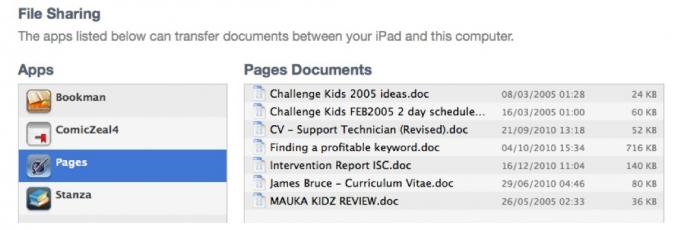
Mot bunnen av fanen App-synkronisering er det et avsnitt som er viet til apper som kan utveksle filer (for eksempel Apple Pages, eller forskjellige PDF- og eBokleserapper). Hvis du vil dele en fil med den appen, klikker du bare på appnavnet, drar filene dine inn i boksen til høyre, eller velger dem manuelt ved å bruke Legg til knapp.
5.4 Konvertere videoer for se på iPad
En av de vanligste bruksområdene til iPad er å se på videoer, men det er ikke bare å dra filmen din til iTunes. Selv om det er alternativer vi senere vil se på for å streame filmer fra datamaskinen din over WiFi, finner du deg selv noen ganger uten WiFi - som på en langtur. For dette må du konvertere videoen på forhånd og deretter importere den til iTunes.
Den beste måten å gjøre dette på er med Håndbrekk, for Mac eller Windows. Når du har lastet ned og installert den, klikker du på kildeknappen for å velge den opprinnelige filen, og deretter velger du forhåndsinnstilt iPad fra høyre sidefelt. Trykk på den store startknappen for å begynne. Hvis du jobber med store HD-filer, kan det ta en time eller to å konvertere en film i full lengde, altså kan det være lurt å legge den til i køen, finne mer å konvertere og deretter konvertere hele køen over natten.
6. MakeUseOf iPad-appvalg
Med to eller tre iPad-eiere i skrivende stab, har vi testet mange apper. Her er våre personlige favoritter, med et raskt skjermbilde og sammendrag av hva de gjør, samt en lenke til app store der du kan laste ned dem.
Som alltid er alle appene gratis å laste ned, slik at du kan MakeUseOf dem med en gang. Enten du ser denne guiden på din PC eller iPad, bør koblingene ta deg direkte til appen
6.1 Nyheter
BBC nyheter: Min personlige favoritt for objektive nyhetsrapporter fra hele verden, appen har også direkteavspilt lyd og innebygd video for de fleste historier. Du kan tilpasse skjermbildet for nyhetsvalg for å skjule kategorier du ikke har interesse av og blande de viktige til toppen. [iTunes]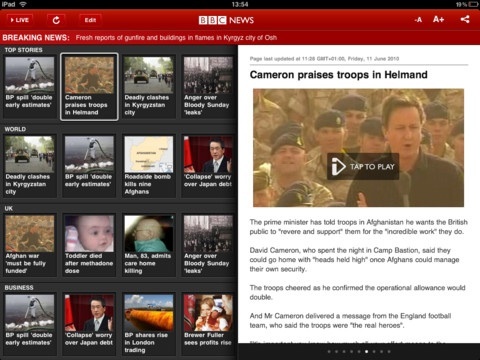
Flipboard: "Et personlig iPad-magasin", Flipboard er en vakker måte å slå sammen alle nyhetskildene dine. Grensesnittet er banebrytende, og det vil automatisk trekke inn nyheter fra Facebook og Twitter, bilder og videoer som vennene dine legger ut. Du kan dele, like eller svare fra appen. [iTunes]. Ta en titt på spin-off Surfboard for å bla gjennom websider i flip-style.
MobileRSS HD Free: Selv om gratisversjonen er annonsestøttet (ikke tungt, men), synkroniseres denne appen med Google Reader-kontoen din, og tilbyr ganske enkelt den beste måten å se feedinnholdene dine og dele dem. Én spesiell funksjon jeg liker er bildesparingsfunksjonen med ett klikk, og valget av mørke eller lyse temaer. Prøv det nå hvis du ikke er interessert i visningsopplevelsen for magasinet, og jeg er sikker på at du vil elske den. [iTunes]
Guardian Eyewitness: For de av dere som er mer visuelle elever, har denne appen fra den britiske avisen The Guardian et fantastisk nytt høyoppløselig bilde hver dag. Hvert bilde er omhyggelig valgt for å få deg til å undersøke alle deler av detaljene, ikke bare vende til den neste, og en rask blurb som forklarer konteksten. [ITunes]
6.2 Lesing av bok og PDF
stanza: En kompetent PDF-og e-bokleser uten frills, og mitt personlige valg for å lese stort sett alt på iPad. Den raske justeringen av lysstyrken og tekststørrelsen gjør dette passende for ethvert tidspunkt på dagen, og den håndterer alle ebook-filformater, inkludert obskure tegneserieformater som CBR og DjVU. Legg til bøker av iTunes, eller bla gjennom det innebygde biblioteket med verk uten copyright. [ITunes]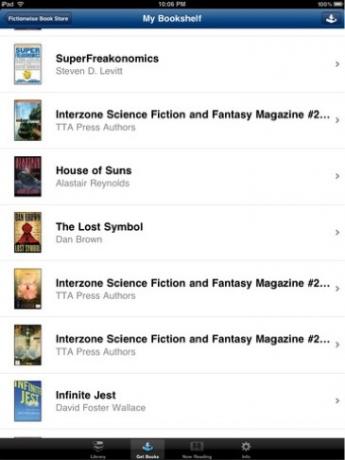
Bookman: [iTunes] For tegneserier og store PDF-filer som er grafisk intensive, klipper Stanza det ikke helt. Bookman har en mye raskere PDF-rendering-motor, og miniatyroversikten over PDF-er er flott for rask navigering. Hvis du foretrekker å bruke Apples egen iBooks-leser, kan du alltid bruke det disse verktøyene for å lage dine egne iBooks To gratis multiplatformverktøy for å lage iBooks Les mer å lese på iPad-en din.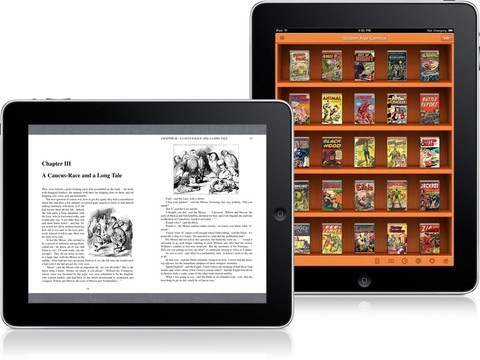
Kindle: [iTunes] Hvis du heller vil overlate bokkjøpene dine til Amazon, eller allerede er en Kindle-eier, er Kindle-appen det eneste valget ditt. Bokutvalget er også langt større enn Apples egne iBooks, men vurderer det nye Barnes og Noble-appen også. Hvis du leter etter barna dine, kan Barnes og Noble Nook for Kids være svaret.
Kobo: En nysgjerrig eBook-app som hevder å ha 1,8 millioner gratis bøker (og ikke bare gamle klassikere, heller) som prøver å gjøre lesing til et slags spill, med prestasjoner, et personlig dashbord, deling av Facebook og en side full av statistikk. Du kan til og med sette opp en dagsavisleveranse av din Instapaper utklipp [iTunes]. Gi det en gang, jeg likte det ganske godt.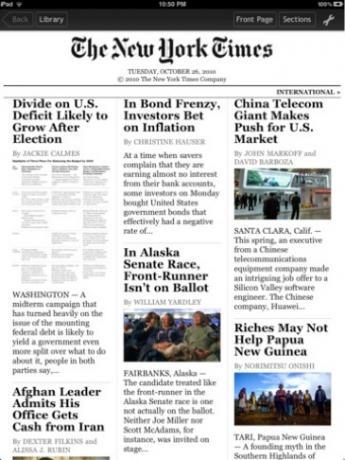
6.3 Tegne- og fotoapper
Tegn for iPad: For barna tilbyr Draw for iPad et kjent fargestykke og papirgrensesnitt, og du kan til og med tegne kooperativt over Bluetooth, og spille noen enkle innebygde spill som tic-tac-toe. Barna dine kan beholde sine digitale mesterverk for alltid, eller sende dem e-post til... kjøleskapet? [iTunes]
Adobe Ideas: Selv om gratisversjonen er begrenset til ett lag, er denne appen det ultimate tegneverktøyet for voksne. Alt du skisserer blir automatisk vektorisert, så zooming inn på noen del av det mister ingen klarhet. Det er også ganske bra hvis du har skjelvede fingre, da det fjerner eventuelle ufullkommenheter når det gjør ditt slag - noe som gjør en artist ut av hvem som helst. Ypperlig til å tegne opp logoideer eller bare doodle, så kan du lagre resultatene eller sende dem på e-post som en PDF. [ITunes]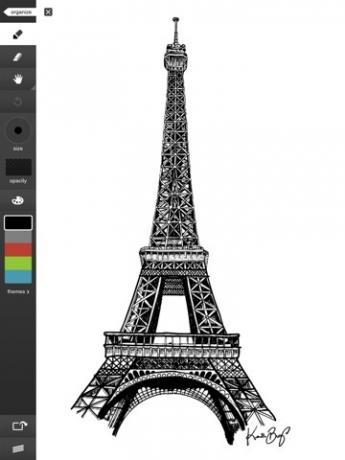
Adobe Photoshop Express: Alles favorittfotoredigerer har offisielt kommet til iPad, og den er gratis. Med en haug med grunnleggende redigeringsverktøy og whizzbang-effekter, er det ganske enkelt den beste bilderedigereren iPad har å tilby, og jeg applauderer Adobe for at den er gratis. [iTunes]
Photobucket: Leter du etter inspirasjon? Dessverre er det ingen gratis måte å få Flickr på iPad ennå, men hvis du er fornøyd med Photobucket så iPad-appen deres er perfekt, viser frem fotografering eller lar deg søke enkelt og se lysbildeserier. Det har en rating på 17+ på grunn av det faktum at du teoretisk sett kunne få tilgang til noe av voksnes innhold. [ITunes]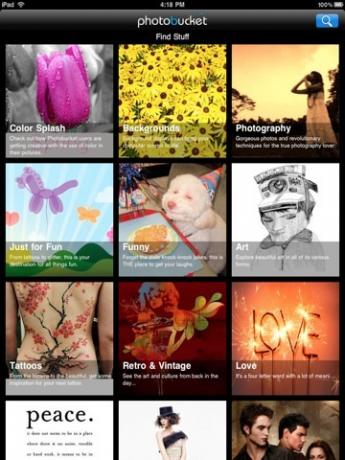
6.4 Blogging og skriving
klartekst: Fra produsentene av Writeroom, PlainText er en enkel distraksjonsfri skriveapp som gjør akkurat hva den sier på boksen. PlainText synkroniseres også med DropBox for å unngå fildelingsproblemer, selv om denne gratis versjonen er noe støttet av annonser (ikke spesielt påtrengende). [iTunes] Hvis du bruker iPad som et studieverktøy, må du sjekke ut disse gode studiehjelpsapper 60 fantastiske iPhone- og iPad-apper for studenter som går tilbake til skolenHvis du drar tilbake til skolen med en iPhone eller iPad, er det et stort antall apper tilgjengelig i App Store som kan hjelpe deg med å få gjort arbeid. Les mer også.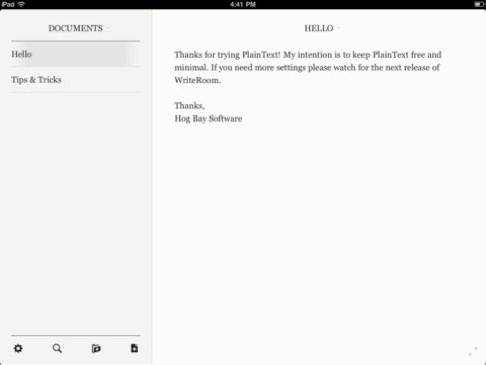
WordPress: Hvis du har en WordPress.com eller en egenvert blogg, kan du blogge fra den offisielle iPad WordPress-appen på kort tid. Skjønt WSYIWG-redaktøren er fraværende, og å sette inn bilder og medier er begrenset til enten over eller under innholdet, er det en fin måte å raskt utarbeide ideene dine før du publiserer dem når du kommer hjem. [iTunes]
Evernote: Selv om det ikke strengt tatt bare er en skrivebeskyttet app eller blogg-app, er Evernote en utrolig kompetent personopplysningsarrangør med alternativer for å inkludere lydopptak også, og det hele synkroniseres med Evernote-kontoen din online og på din bordet. Det er ikke bare en app-det er et helt livsstilsvalg, og noen vil si en religion! Finn ut mer på evernote.com og last ned appen [iTunes].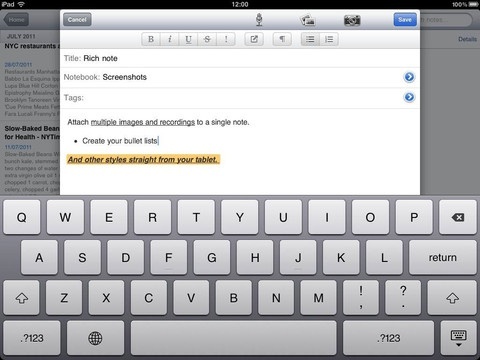
Clockwork Notebook: [iTunes] En enkel bærbar app som er skjult med mye avansert funksjonalitet, inkludert håndskrevne klotter, klistrelapper og en angre knapp-alt i en gratis pakke. Hvis du leter etter noe å notere ideer, er dette noe for deg. Bakari skrev også en omfattende artikkel om gratis iPad-skriverapper 7 apper som hjelper deg å bruke iPad-en din til å skrive prosjekter Les mer at vi ikke hadde plass til å ta med her, så husk å lese det også.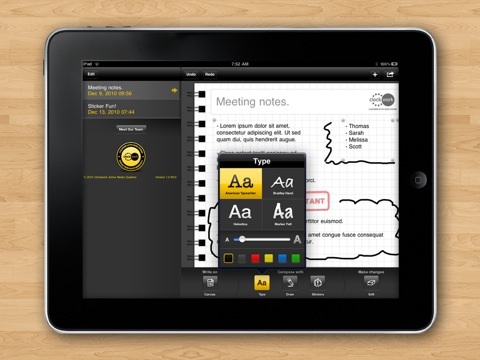
6.5 Live TV- og TV-guider
ABC-spiller: (Bare USA) Se de siste episodene av alle dine favoritt-ABC-show, med rask streaming og begrenset reklame. Ser ikke ut til å være HD, men absolutt synlig. Storbritannias brukere bør se mot BBC iPlayer i stedet for selv om de med en amerikansk iTunes-konto fortsatt vil oppdage din ISP-plassering. [iTunes]
BBC iPlayer: (Bare Storbritannia) Selv om det ikke er en app, har BBC iPlayer-nettstedet blitt iPad-optimalisert, og alle de nåværende BBC-programmene kan du se, streame i HD, gratis. For å få den fullstendige appopplevelsen, klikker du bare på + -knappen i Safari og velger "Legg til hjemmeskjerm" - dette vil gi deg et ikon akkurat som en app og fjerne Safari-adressefeltet. [BBC iPlayer iPad optimalisert nettsted]
TV-guide for iPad (Storbritannia): Hvis du fremdeles insisterer på å se boksen live, er dette den essensielle gratisappen for seere i Storbritannia. Grensesnittet er nydelig og funksjonelt, og det lister hver digital kanal i tillegg til å koble seg til Sky konto hvis du har en, og til og med gir deg en rask lenke til å søke i BBC iPlayer etter tidligere episoder hvis du trenger det ta igjen. Perfekt! [iTunes]
Yahoo! Underholdning: For amerikanske brukere ser dette ut til å være den mest populære appen du ønsker å få alle TV-listene dine, selv om det er litt klunkere enn det britiske alternativet, og grensesnittet er absolutt tregere. Hvis du vet en bedre, gi oss beskjed! [Ikke lenger tilgjengelig i iTunes Store]
6.6 Musikk og streamingmedier
Netflix: Selv om jeg ikke er en Netflix abonnent selv, de av dere med ubegrensede kontoer vil finne at du ikke bare kan administrere dine Netflix-kø, men stream film i HD rett til iPad, med veldig lite etterslep og ganske enkelt suveren kvalitet. Netflix var en av de første profesjonelt utviklede iPad-appene som bidro til å starte systemet, og det er lett å se hvorfor. [iTunes]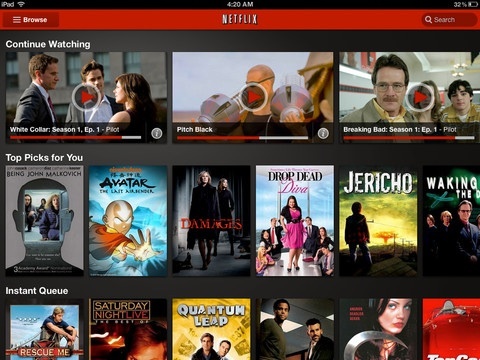
Pandora: Med denne appen trenger du virkelig ikke å lagre musikk på iPad-en din. Hvis du ikke har hørt om Pandora, er det en personlig radiostasjon som lærer dine preferanser over tid, og som leverer ny musikk den vet at du vil elske. Hvis du ikke gjør det, bare si det - du vil aldri høre det sporet igjen! Denne appen var den beste gratis nedlastningen i 2010, så hva venter du på? [iTunes]
Air Video Free: [iTunes] Selv om gratisversjonen begrenser antall filer du kan se i en hvilken som helst mappe, er denne appen rett og slett fantastisk. Med filmserverprogramvaren på PC- eller Mac-oppsettet kan du streame filmer direkte til iPad uten å ha det å bry seg om formatproblemer - det vil i utgangspunktet spille hva som helst og kode på nytt, slik at du kan begynne å se på med en gang.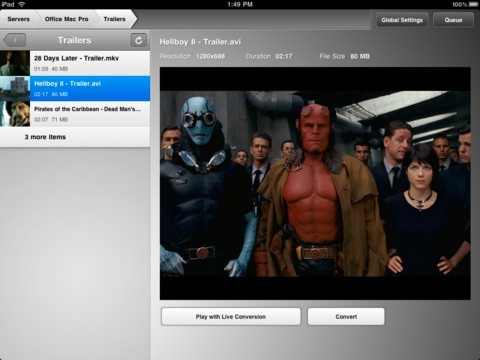
Soundhound og Shazam: Dette er begge ganske utrolige apper som lar deg identifisere sanger ved å spille inn et kort klipp, eller til og med ved å nynne og synge med Soundhound-appen. Når Nancy dekket begge appene på MakeUseOf Shazam vs. SoundHound: Looking For The Perfect Song Identifier Les mer , hun synes det var ganske vanskelig å bestemme seg mellom de to, så husk å lese hele artikkelen for lave nedtrekk på hver app. [iTunes Shazam, Soundhound]
6.7 Sosiale medier
Tweetdeck: [Ikke lenger tilgjengelig i iTunes Store] Deler den beste Twitter-klienten for iPad og appen du velger for “power tweeters”, grensesnittet er identisk med skrivebordsversjonen og gir deg en fin 3-kolonne tilpassbar oversikt over dine nyeste tweets, direktemeldinger, omtaler eller twitter søk. Alle som er kjent med PC-appen, har ingen problemer. Finn mer iPad twitter klienter Glem Twitter sin offisielle iPhone-app: Bruk disse i stedetNå som vi har fortalt deg hvorfor alle trenger Twitter i livet, her er enda et stykke uoppfordret råd: ikke bruk den offisielle Twitter-appen. Les mer online her.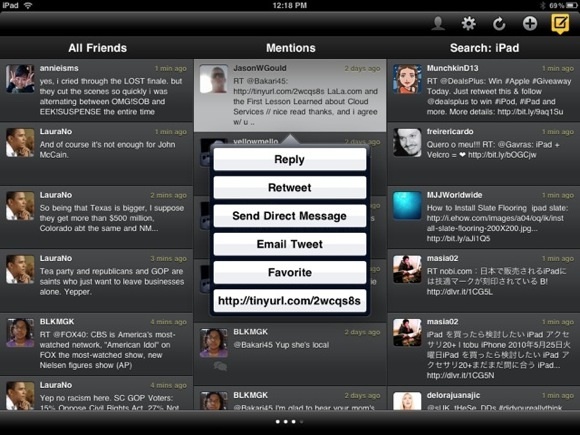
Vennlig: Inntil Facebook slipper sin egen offisielle Facebook-klient, virker Friendly å være den valgte klienten for de fleste. Gratisversjonen er upretensiøs ad-støttet, og lar deg gjøre alle de essensielle Facebook-funksjonene dine stort sett det samme som det faktiske nettstedet gjør, inkludert chat. Enkelt men effektivt. [iTunes]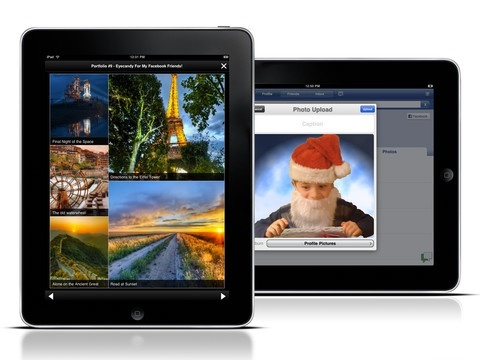
MÅL: Fans av direktemeldinger trenger ikke se lenger enn den offisielle AIM-appen. Ser bra ut og gratis. Ingen bjeller og fløyter her, bare enkel prat. Selv om du ikke har en AIM-konto, grensesnittet appen med Facebook-chat. Perfekt hvis du sitter fast og ser på et kommersielt avbrekk. [ITunes]
Gowalla for iPad: [Ikke lenger tilgjengelig i iTunes Store] For sosiale delingsjunkies er Gowalla det ultimate verktøy for deling av steder, der du kan sjekke inn, tweet og Facebook dele det hele. Det er en flott måte å oppdage høydepunktene i en ny by også, og min kone og jeg sørger for å sjekke inn hver gang vi besøker London. FourSquare-bruker? Du sitter fast med den stygge iPhone-appen jeg er redd. Bytt til Gowalla!
6.8 Fjernkontroll
TeamViewer HD: Denne fjernvisnings- og kontrollappen er i seg selv enkelhet. Etter nedlasting får du en rask adresse og passord, og du kan koble til. Jeg bruker PC-versjonen av denne appen daglig for å føre tilsyn med nye ansatte og av og til gi en hjelpende hånd, og jeg har alltid vært imponert over det faktum at det er så enkelt å konfigurere og ganske enkelt fungerer. [iTunes] og teamviewer.com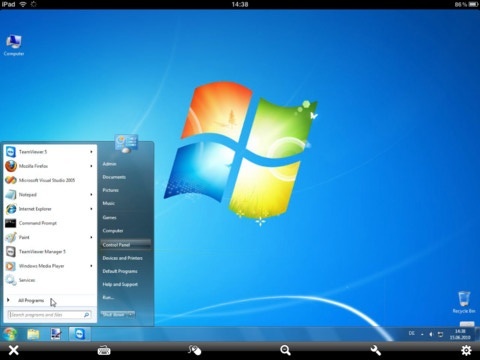
Koble Min Mac / PC: Bare for lokale nettverk, Connect My Mac [iTunes] eller det er søsterappen iRemoteDesktop Gratis [iTunes] lar deg se og kontrollere datamaskinen uten noen ekstra programvare - selv om den ikke fungerer med hjemmeutgaven av Windows 7. Den bruker innebygd Windows- og OSX-funksjonalitet, men sjekk ut TeamViewer om du trenger plattformsstøtte via internett.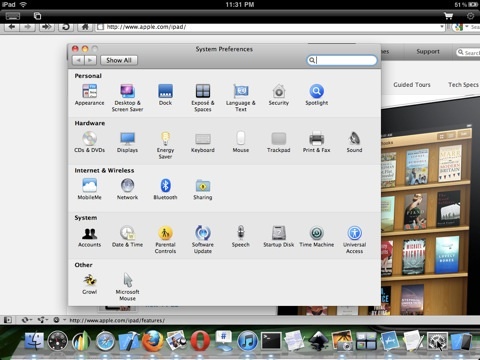
Wifi Touchpad HD gratis: Hvis du noen gang har tenkt på hvor kult det ville være å bruke iPad-en din som en gigantisk styreflate for å kontrollere Mac eller PC, er denne appen noe for deg. Med både styreflate og fullt fungerende tastatur er det flott for ditt levende mediesenter og fungerer over Wifi-nettverket, så ingen BlueTooth-problemer eller tap av signal etter noen meters avstand. [iTunes]
Apple Remote: La oss ikke glemme at Apple tilbyr en flott gratis fjernkontroll som du kan bruke til å kontrollere iTunes på datamaskinen din eller Apple TV, fra iPad-en. Grensesnittet er identisk med iTunes, så du har ingen problemer med å navigere. Husk at dette bare fjernkontroller iTunes på datamaskinen din, slik at lyden kommer ut av PC-høyttalerne dine - den vil ikke strømme musikk til iPad-en din. [iTunes]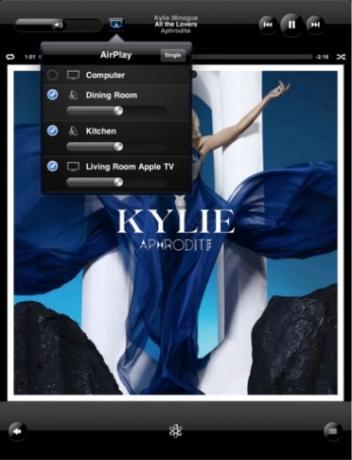
6.9 Produktivitet og virksomhet
Roambi: Hvis diagrammer og datavisualisering er din greie, vil Roambi gi deg visuelle ekstaser du aldri trodde var mulig. Bare last opp en Excel-fil til din gratis personlige online Roambi-konto, og dataene vil bli omgjort til interaktive diagrammer og grafer på din iPad. Les mer og meld deg på kl Roambi.com [iTunes], og husk å lese oppskriving av iPad-forretningsverktøy også.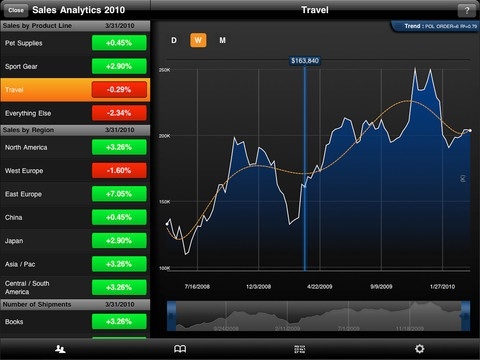
Dropbox: Noen ganger er det bare å sende en fil til deg selv, men for alt annet finnes Dropbox. Det er en personlig harddisk i skyen, som synkroniseres med din lokale datamaskin. Selv om du ikke kan redigere filene, er det ganske enkelt den enkleste måten å vise grunnleggende dokumenter på iPad-en - og den støtter nesten alle hovedformatene for tekst, regneark og presentasjon. [iTunes] og påmelding.
Wunderlist HD: Denne utrolige oppgavelisten-appen har alle funksjonene du kan ønske deg, mens du holder ting grunnleggende! Wunderlist er ikke bare vakker og ganske enkelt funksjonell, den synkroniseres også automatisk med Wunderlist PC-, Mac- og iPhone-versjoner, slik at du kan følge med på hva du må gjøre uansett hvor du er. [iTunes] Les mer om denne fantastiske appen på tvers av plattformen i Bakaris artikkel Wunderlist synkroniserer oppgavelistene dine over Windows PC og Mac Les mer .
Easy Books: Etter at du er ferdig med å være superproduktiv på iPad-en din, kan du summere opp alle de nye inntektene dine og avskrive iPad-en som en forretningsutgift med denne flotte gratis regnskapsappen. Denne appen er ideell for små bedrifter, eneforhandlere og selvstendig næringsdrivende, og vil håndtere alle aspekter av grunnleggende bokføring. For brukere i Storbritannia hjelper det til og med med å beregne mva-betalingene dine. [iTunes]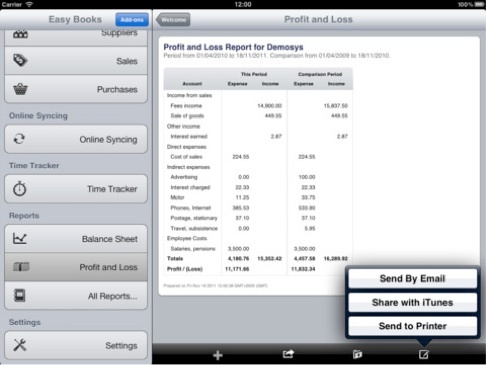
6.10 Spill
Harbour Master HD: Hvis du bestemmer deg for å laste ned dette, må du sørge for at du ikke har noe viktig å gjøre de neste tre ukene. Harbor Master er et latterlig vanedannende spill med å styre båter til havner. [ITunes]
Mens du laster ned dette, er det en annen 10 flotte vanedannende spill her 10 fantastiske gratis spill til din iPad Les mer .
Pocket Legends: Selv om det krever en tung investering av tid, er Pocket Legends et massivt flerspillers online rollespill som ganske enkelt er uten sidestykke i kvalitet og gratis. Med en detaljert 3D-verden og det vanlige sortimentet av fantasiklisjeer. [Ikke lenger tilgjengelig i iTunes Store]
Angry Birds HD Free: Hvordan forklare dette spillet best? Du katapulterer noen sinte røde fugler på dårlig bygde strukturer fulle av grønne griser som stjal fuglene egg. Forstått? Det er nok å si at det er utrolig morsomt og vanedannende, og har vært ansvarlig for et globalt 5% tap av produktivitet. [ITunes]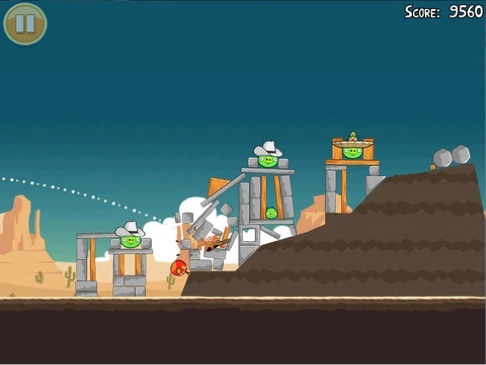
Spille rom: En samling av ikke mindre enn 8 klassiske brettspill for deg og en venn, med vakker grafikk som virkelig etterligner følelsen av originalene. Det inkluderer til og med en tilpasset spillmodus, der du kan designe brettstørrelse og brikker. [iTunes] Husk å sjekke artikkelen min om beste iPad-brettspill 11 gratis iPad-brettspill du ikke bør gå glipp av Les mer for flere klassikere.
7. Feilsøking og forlengelse av batteriets levetid
For det meste skal du ikke ha for mange problemer med iPad. De vanligste problemene er app-krasjer, wifi-tilkoblinger og generell nedgang. Jeg skal også vise litt om hvordan du får mest mulig ut av iPad-batteriet ditt - selv om du selv bør ha god 6-10 timer selv med full bruk.
7.1 App-krasj
Selv om iPads ofte er mer stabile enn sine iPhone-motstykker på grunn av mindre maskinvarekonfigurasjoner, kan Apple ikke teste alle funksjoner i hver app som går gjennom butikken. Heldigvis, hvis en feil har blitt rapportert og programvaren er oppdatert, bør en rask sjekk i Oppdater-fanen i App store sette tingene riktig igjen.
Med bruk av multitasking kan mange apper som delvis kjøres i bakgrunnen noen ganger føre til problemer. For å lukke disse, dobbeltklikk på Hjem-knappen, og hold deretter et appikon for å gå inn i wobble-modus. Klikk på det røde X for å lukke ned som app for å slette en fra startskjermbildene.
Hvis du prøver å kjøre et komplisert 3D-spill, kan du prøve å fullføre tilbakestillingen av enheten for å få alt det tilgjengelige videominnet. Hold inne av / på-bryteren og Hjem-knappen til Apple ser ut til å tilbakestille iPad.
7.2 Wifi-problemer
Tidlige versjoner av iPad-programvare var kjent for å ha mange wifi-problemer, så det første du bør sjekke er om du kjører den nyeste versjonen. Koble iPad-en til datamaskinen din slik du vil synkronisere den, og velg Kontroller for oppdatering.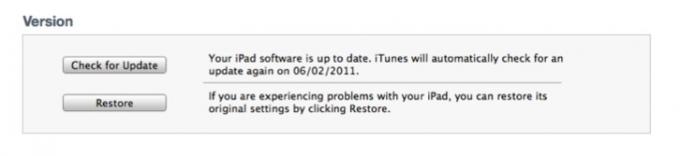
Apple foreslår også at du prøver å tilbakestille nettverksinnstillingene, men husk at dette vil slette wifi-passordet ditt, så sørg for at du har det praktisk. Gjør dette fra Generelt -> Tilbakestill -> Tilbakestill nettverksinnstillinger
Hvis du kan, bør du se om det er en firmwareoppdatering tilgjengelig for ruteren din, selv om dette er utenfor anvendelsesområdet for denne guiden. Se ruteren din manual eller ISP teknisk support linje for å hjelpe deg med dette.
Til slutt har jeg funnet ut at mens jeg spiller med ruterinnstillinger, er visse konfigurasjoner av passord og Wifi-sikkerhetsnivåer uforenelige med iPad. Prøv å senke eller bare endre sikkerhetsnivået, eller forkorte passordet.
7.3 Få mest mulig ut av batteriet
Det er tre ting som vil tømme batteriets levetid raskt - videoer, lysstyrke og wifi. Hvis du slo av wifi-en, ikke så noen videoer og reduserte lysstyrken på skjermen til det laveste nivået - iPad-batteriet ditt ville vare omtrent en uke med daglig bruk før det trengte lading. Med full lysstyrke, med wifi på, og kontinuerlig se på videoer, kan du sannsynligvis få omtrent 6 solide timer ut av det.
Batterier blir mindre effektive når de blir eldre, og 100% på et års tid kan bety halvparten så mye batterilevetid slik det gjør nå - men det er forholdsregler du kan ta for å redusere aldringseffekten på dine batteri.
1. Ikke lad batteriet hele tiden bare fordi det ikke er på 100%
2. Bruk iPad til batteriet er 100% tom. La det være mulig i en time etter
uttømming.
3. La den lades helt tilbake til 100% når du lader
4. Varme vil også redusere batteriets levetid, så ta iPad ut av saken mens
lading.
5. Ikke la iPad være koblet til en sovende datamaskin, da batteriet vil tømme.
Ved å ta disse trinnene kan du forsikre deg om at batteriet er "syklet" hver gang og bør ha minimalt batteritid. Husk at hver gang du lader enheten vil den holde litt mindre lading, så unngå å lade når det ikke er nødvendig.
8. Pakk sammen
Suksessen til iPad ligger i det faktum at det er nettopp det du lager av den, og ingen to mennesker vil bruke enheten sin på nøyaktig samme måte. Selv om vi kan vise de beste appene for de mest vanlige brukssakene, er det tusenvis av fantastiske, men helt nisje-apper vi ikke kunne håpe å få plass på på disse sidene. For de gangene er det app store. Uansett hva du leter etter - det er en app for den (men ikke alle gratis).
Jeg håper vi også har klart å lære deg noen tips og triks for hvordan du bruker iPad, uansett hvilket nivå du er. Hvis du kan følge våre enkle batterisparende råd, bør du få en god batterilevetid i minst noen år.
For de nyeste iPad-opplæringene, tipsene og gratis appanmeldelser, sørg for å besøke Benytte seg av ofte eller abonner på RSS-feeden i din skinnende nye iPad RSS-leser. Vi har et team av dedikerte og kunnskapsrike iPad-eiere som bare venter på å vise deg de nyeste kule appene, og vi elsker få tilbakemeldinger fra deg - om denne guiden, eller om noen av de andre fantastiske MakeUseOf-guidene som er tilgjengelig gratis nedlasting.
Takk for at du leser, og jeg håper du får like mye glede og bruk av iPad-en din som jeg gjør.
Ekstra lesing
- Beste iPad-app-side
- De beste 5 fantastiske nyhetsappene for iPad De beste 5 fantastiske nyhetsappene for iPadEn ting jeg er sikker på at jeg ikke trenger å fortelle deg er at nyhetene endrer seg. Alt fra måten informasjon rapporteres ned til måten den konsumeres på har gjennomgått en endring de siste årene, ... Les mer
- Slik bruker du iPad / iPhone-kameraet ditt til å skanne dokumenter til PDF [iPhone & iPad 2] Slik bruker du iPad / iPhone-kameraet ditt til å skanne dokumenter til PDF [iPhone & iPad 2] Les mer
- 4+ Flere nettsteder for å finne gratis ebøker for iPad 4+ Flere nettsteder for å finne gratis ebøker for iPadFor en stund tilbake skrev vi om de beste stedene å finne gratis iPad-bøker. Artikkelen ga mange nyttige kommentarer og forslag fra deg, og fikk meg til å ville utforske området enda mer. Jeg har ... Les mer
- 4 måter å bruke iPad for å forbedre bruken av din personlige datamaskin 4 måter å bruke iPad for å forbedre bruken av din personlige datamaskinMange mennesker skiller den personlige datamaskinen og iPad-en i to forskjellige verdener - PC-en er for jobb og iPad er for moro skyld. Men jeg tror begge enhetene ikke trenger å være på ... Les mer
Guide publisert: april 2011
James har en BSc i kunstig intelligens, og er CompTIA A + og Network + sertifisert. Han er hovedutvikler av MakeUseOf, og bruker fritiden sin på å spille VR paintball og brettspill. Han har bygd pc-er siden han var liten.


